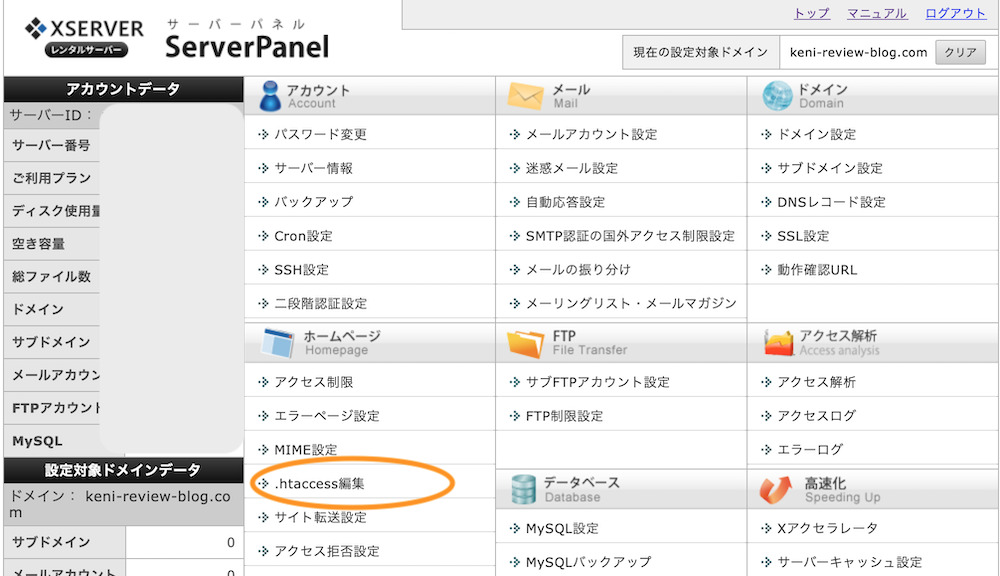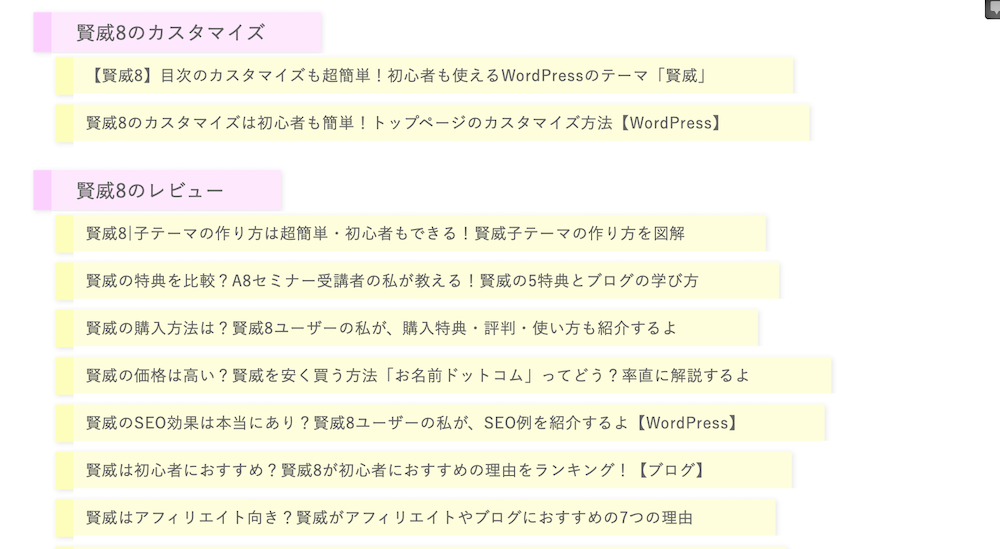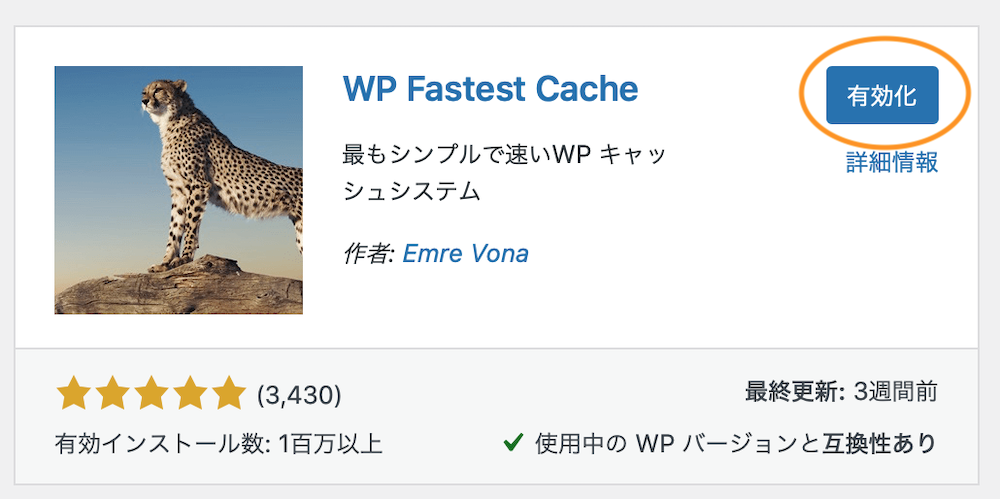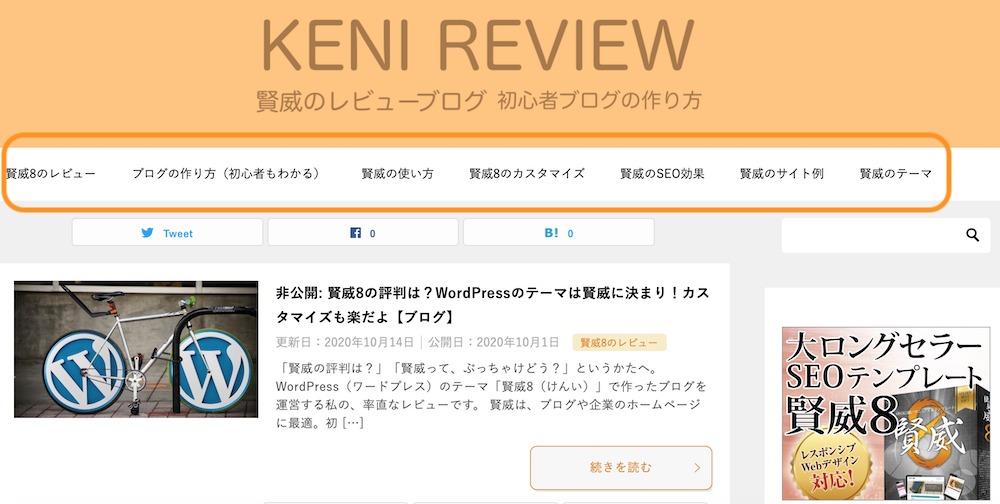賢威のダウンロード・インストール方法を、超わかりやすく図解したよ!
「賢威のダウンロード方法は?」「ダウンロード後、WordPressに設定できるか心配」というかたへ。
賢威8ユーザーの私が、テンプレート「賢威」のダウンロード方法と、WordPressにインストールし設定する方法を、初心者向けに図解しました。
ダウンロードと設定方法は超簡単! 約3分でできますよ!
賢威8は、カスタマイズ性が高い、SEOテンプレート。WordPress版では、ブロックエディタも使えます。 スマホでもパソコンでも、画面をきれいに見られる、レスポンシブWebデザイン。 賢威は、ブログ・アフィリエイト・企業サイトに適しています。当ブログは、賢威で作ったサイトです。 サポート充実の賢威なら、初心者も安心してサイトを作成できますよ!
賢威8(WordPress版・html版)

評価
詳細
価格
5.5
SEOテンプレート
27,280円(税込)
SEO効果
初心者
サポート
上位表示を
目指しやすいわかりやすい設定
学んで使えるプロの回答で
疑問もすぐに解決
複数サイト
アップデート
カスタマイズ前
購入者は複数利用可
最新版への更新が無料
賢威8のデモサイト
・SEOライター / エディター、オウンドメディア・コンサルタント
・ウェブの初級資格を保有、PCインストラクター経験が少しあり
・A8アフィリエイトBASE 2020で、1年間ブログ作成を学んだ
・賢威8 WordPress版でブログを作成! 収益も上がっている
※PR広告を含みます。
賢威7 8をダウンロードする方法

出典:賢威公式サイト サポートページ

賢威のダウンロードはすぐできるよー!
賢威7 8 WordPress版をダウンロードする方法を、購入から図解します。テンプレートのダウンロード方法は、賢威7も8も一緒です。
- 注文情報を入力する(賢威の購入)
- 入力情報を確認し、購入する
- ライダーストア(ユーザー専用サイト)の本登録をする
- ログイン情報がメールで届く
- マイページにログインし、賢威をダウンロードする
1. 注文情報を入力する(賢威の購入)

出典:賢威8&7.1 – 信頼と実績のSEOテンプレート 公式サイト
![]()
賢威 公式サイト![]() の右上、「ご購入はこちら」ボタンをクリックします。
の右上、「ご購入はこちら」ボタンをクリックします。

出典:賢威8&7.1 – 信頼と実績のSEOテンプレート 公式サイト
![]()
注文フォームに、メールアドレス、名前(ふりがな)、電話番号を入力します。

出典:賢威8&7.1 – 信頼と実績のSEOテンプレート 公式サイト
![]()
住所を入力し、支払い方法を選択します。支払い方法は、クレジットカード決済(ペイパル利用)か、銀行振込のいずれかを選べます。(クレジットカード決済の場合をご紹介します)

出典:賢威8&7.1 – 信頼と実績のSEOテンプレート 公式サイト
![]()
「注意事項を確認し利用規約に同意する」にチェックを入れ、「この内容で注文する」ボタンをクリックします。
2. 入力情報を確認し、購入する

出典:賢威8&7.1 – 信頼と実績のSEOテンプレート 公式サイト
![]()
確認画面で入力情報を確認します。

出典:賢威8&7.1 – 信頼と実績のSEOテンプレート 公式サイト
![]()
下の「購入する」ボタンをクリックし、PayPal(ペイパル)のページでクレジットカード決済をします。
3. ライダーストア(ユーザー専用サイト)の本登録をする

購入後、ライダーストア本登録の案内メールが届きます。記載のurlをクリックし、本登録ページで必要事項を入力、登録を完了します。
4. ログイン情報がメールで届く

本登録後、賢威ユーザーサイト「ライダーストア」のログイン情報がメールで届きます。「お客様マイページ」のurlをクリックします。
5. マイページにログインし、賢威をダウンロードする

出典:賢威8&7.1 – 信頼と実績のSEOテンプレート 公式サイト
![]()
ライダーストア(マイページ)のログイン画面です。登録したメールアドレスとパスワードを入力し、ログインボタンをクリックします。

出典:賢威8&7.1 – 信頼と実績のSEOテンプレート 公式サイト
![]()
ログインすると、賢威サポートページが表示されます。「賢威ダウンロード」の賢威8(または賢威7)をクリックします。

出典:賢威8&7.1 – 信頼と実績のSEOテンプレート 公式サイト
![]()
賢威のダウンロードページが表示されます。「賢威8スタンダードWP版をダウンロード」をクリックすると、賢威8のダウンロードが開始されます。

賢威8のダウンロードが完了です。つづいて、ダウンロードした賢威を、WordPressのテーマに設定してみましょう!
賢威をWordPressにインストールする方法


賢威をダウンロードしたら、WordPressに設定してみよう!
賢威をWordPressにインストールする方法を図解します。テンプレートのWordPress設定も、すぐにできますよ。まずは、WordPressにログインし、「外観」をクリックします。

ダウンロードした「賢威」を、WordPressにアップロードします。「テーマのアップロード」をクリックしましょう。

「ファイルを選択」をクリックし、ダウンロードした賢威を選択します。

賢威が図のように設定されたら、「今すぐインストール」をクリックします。

「テーマのインストールが完了しました。」と出たら、賢威のインストールが完了です。下の「有効化」をクリックしましょう。

テンプレート「賢威」のWordPress設定が完了です!
賢威子テーマの設定


賢威のインストール後、子テーマも設定しておくと、テンプレートを最新にアップデートする時に、カスタマイズがリセットされずに残るので楽です。
ウェブの操作が少し必要ですが、初心者も間違わずに設定するとOK。
子テーマの設定方法については、下記の記事内「2. 設定した賢威8の親テーマ名をメモする」から図解しています。
「賢威の子テーマの作り方は?」「初心者も子テーマを作れる?」というかたへ。賢威8WordPress版でブログを運営する私が、賢威の子テーマの作り方を図解します。
賢威のダウンロードまとめ

出典:賢威8&7.1 – 信頼と実績のSEOテンプレート 公式サイト
![]()

賢威をダウンロードして、WordPressブログを始めてみようー!
賢威7 8のダウンロード方法と、WordPressへの設定方法を図解しました。テンプレートのダウンロードと設定は、簡単すぐにできますよ!
テンプレート賢威(けんい)詳細情報
- 内容:ウェブサイトのSEOテンプレート(WordPress版、html版)
- 価格:27,280円(税込)
- 向いているサイト:ブログ・アフィリエイト・企業サイト
- デザイン:どのサイトにも合う、シンプルなデザイン
- SEO:SEOに強い、内部対策済み
- 初心者:マニュアルとサポートが充実し、学んで使える
- サポート:フォーラムに質問を投稿し、プロに回答してもらえる
- ブロックエディタ:対応
- 複数サイト:無制限で複数利用可(購入者自身のサイトで)
- アップデート:SEOテンプレートの更新が無料
- メリット:プロも使うSEOテンプレートで、上位表示を目指せる
- おすすめの人:初心者、SEO重視の中上級者、SEO兼任のウェブデザイナー
賢威8(WordPress版・html版)

賢威8は、カスタマイズ性が高い、SEOテンプレート。WordPress版では、ブロックエディタも使えます。
スマホでもパソコンでも、画面をきれいに見られる、レスポンシブWebデザイン。
賢威は、ブログ・アフィリエイト・企業サイトに適しています。当ブログは、賢威で作ったサイトです。
サポート充実の賢威なら、初心者も安心してサイトを作成できますよ!
| 評価 | 詳細 | 価格 |
|---|---|---|
| 5.5 | SEOテンプレート | 27,280円(税込) | SEO効果 | 初心者 | サポート |
| 上位表示を 目指しやすい |
わかりやすい設定 学んで使える |
プロの回答で 疑問もすぐに解決 |
| 複数サイト | アップデート | カスタマイズ前 |
| 購入者は複数利用可 | 最新版への更新が無料 | 賢威8のデモサイト |
あわせて読みたい記事
「賢威って正直なところどう?」というかたは、こちらをチェック! 賢威のメリット・デメリットをまとめました。
「賢威の評判は?」「賢威って、ぶっちゃけどう?」というかたへ。WordPressのテーマ「賢威8(けんい)」でブログを運営する私の、口コミ評価・レビューです。
賢威を選んで、本当によかった! よかった理由をランキング! 賢威に決めていなかったら、挫折していたかもしれません。
「ワードプレスのテンプレート選びに迷っている」「賢威を選ぶメリットは?」というかたへ。賢威ユーザーの私が、賢威を選んでよかった理由をランキング!
賢威8 WordPress版を使った、ブログの始め方・作り方を、初心者向けに完全図解しました。
「WordPress(ワードプレス)ブログの作り方の手順は?」という、ブログ初心者のかたへ。ブログを運営する私が、WordPressブログの作り方を、初心者向けに図解します。
1番簡単なWordPressの始め方! エックスサーバーのクイックスタートを図解しました。
「WordPress(ワードプレス)でブログを始めるには?」「1番簡単な始め方は?」というかたへ。ブログを運営する私が、初心者も約20分で開設できる、1番簡単なブログの始め方を完全図解!
まずは、レンタルサーバーで、約15分でWordPressを開設しましょう! 初心者が失敗しない、おすすめのレンタルサーバーを比較し、まとめました。
「WordPressのサーバー選びに迷っている」「ブログにおすすめのレンタルサーバは?」というかたへ。WordPressブログを運営する、A8アフィリエイトBASE2020でブログ作成を学んだ私が、ブログに最適・おすすめのWordPressレンタルサーバーを徹底比較!